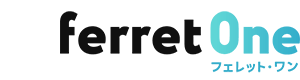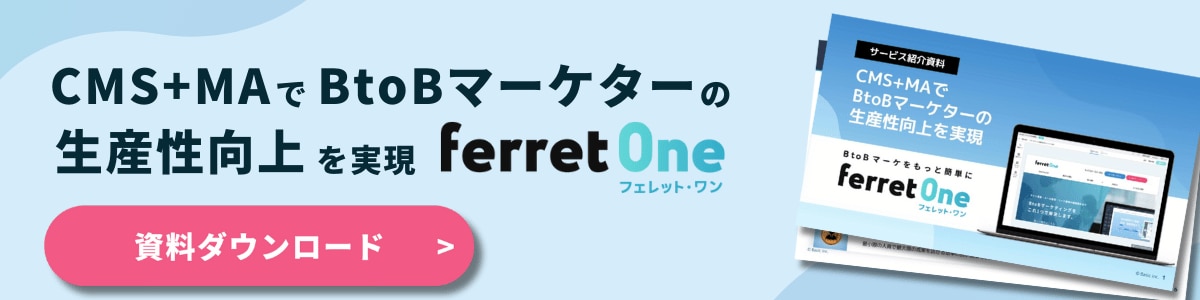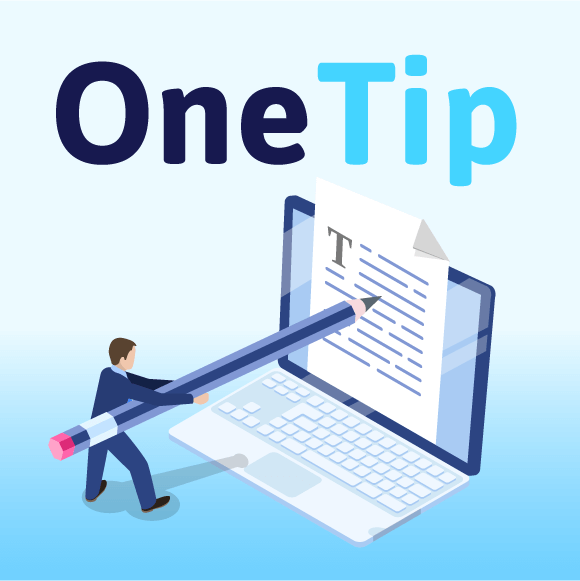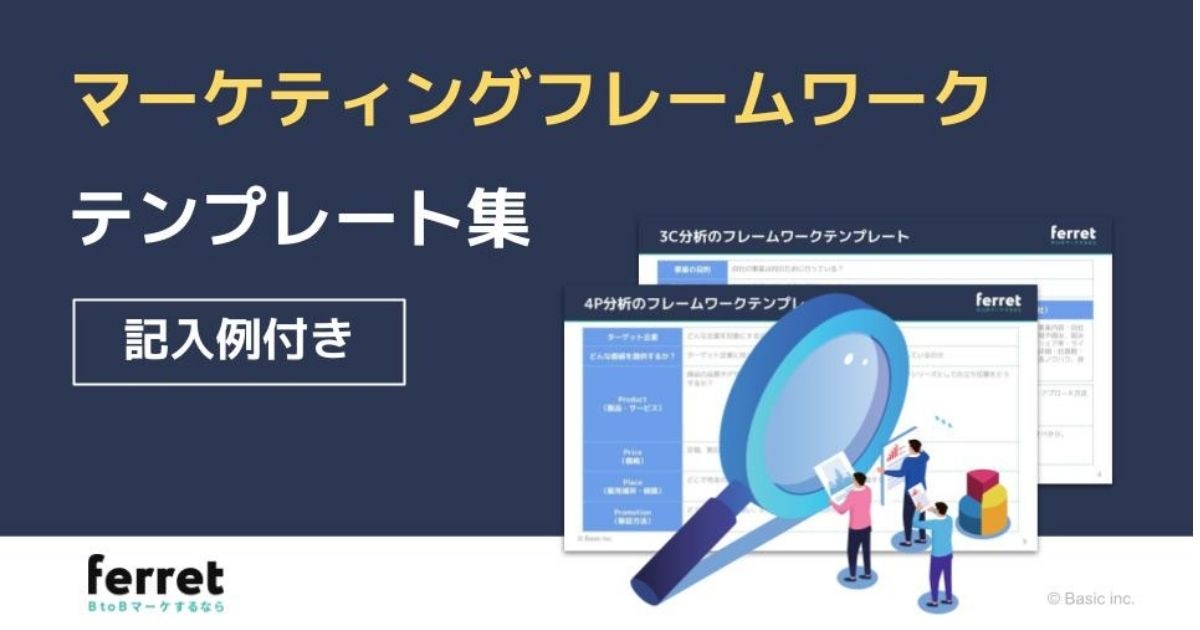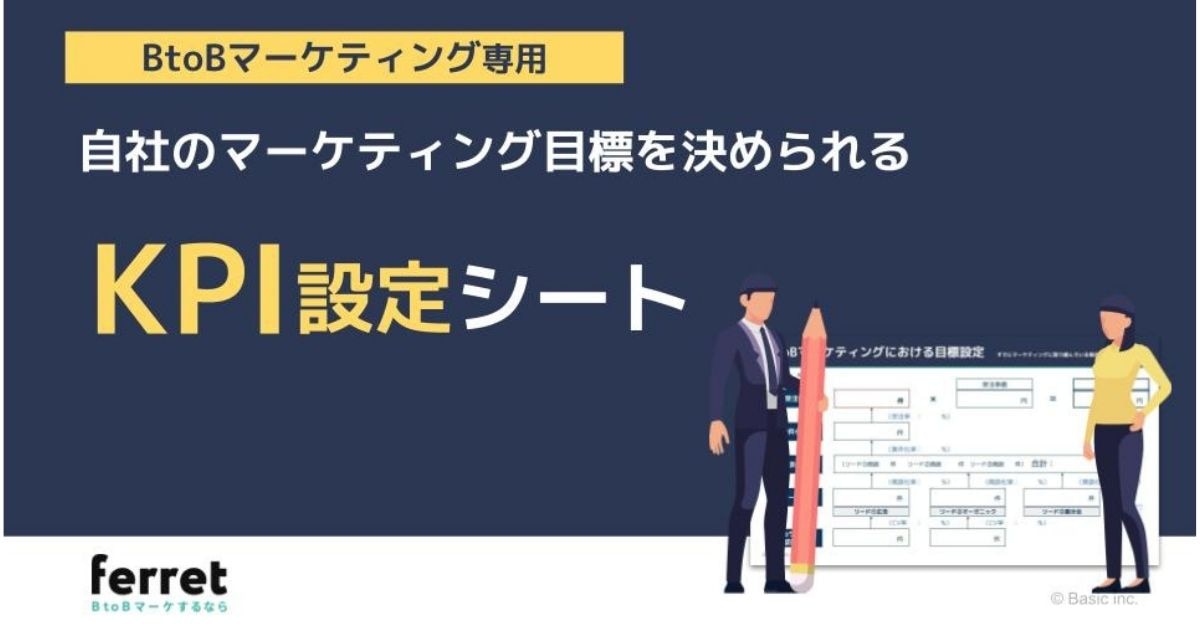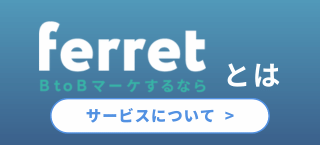ferret OneのCMSってWordPressとどう違うの? よく聞かれるのでお答えします!

CMSでWebサイト制作をする場合、何を選びますか?
WordPressを選ぶ方が多いかもしれませんが、CMSはWordPress以外にもたくさんの選択肢があります。
今回は、弊社のWebマーケティングツール「ferret One」のCMS機能とWordPressの比較をしてみました。
わかりやすくまとめた資料もありますので、ぜひご覧ください!
→WordPressとferret One結局なにがどう違うのか?
目次[非表示]
「ferret One」とは?
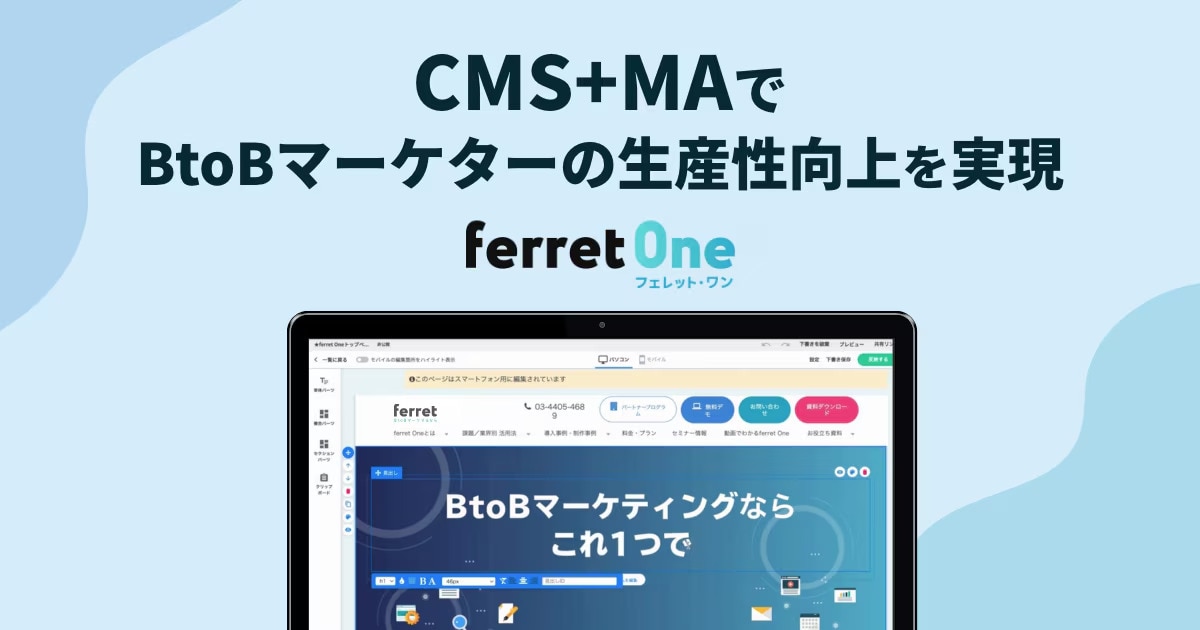
ferret Oneとは、株式会社ベーシックが制作しているWebマーケティングツールです。
Web制作が簡単にできるCMS機能、広告レポート、メールマーケティング、顧客管理、アクセス解析など、Webマーケティングに必要な機能が1つのツールの中にそろっています。
今回はその中でも、CMS機能について、WordPressと比較してみました。
自分でがんばらなくても、始められる
まずは、使い始めるまでの準備・設定についてです。
基本設定
WordPressには「テーマ」と呼ばれる、サイト全体に適応されるテンプレートがあります。テーマを変更することで、Webサイトのデザインや構成、機能などを変えることができます。
また、標準のWordPressにはない機能が「プラグイン」という形で配布されています。プラグインをインストールすることによって、機能を追加拡張していきます。
そのため、WordPressを使い始めるまでには、自分でいろいろと設定をする必要がありますが、ferret Oneにはすでに必要な機能が備わっているので、管理画面で各種設定をするだけで、すぐに使い始めることができます。
セットアップ
WordPressは「サーバーインストール型」と、WordPress.comなどが提供している、サーバー環境がセットになった「外部サービス型」があります。
「外部サービス型」であれば、会員登録をするのみで簡単に使用できますが、プラグインのインストールに制限があるなど、セットアップ後の運用でカスタマイズをしていく上での課題が残ります。
「サーバーインストール型」の場合は、サーバーの選定からインストール作業、サーバー保守まで、自社で行う必要が出てきます。
それに対してferret Oneは、お申し込みいただくだけで、サイトを制作していくための環境を手に入れることができます。自社でサーバーを用意する必要はありません。

セキュリティ設定
WordPressのセキュリティ設定は、セキュリティ強化のためのプラグインを自分でインストールする必要があります。WordPressは世界中で多くの人に使われている反面、不正アクセスのターゲットにもなりやすく、また、オープンソースなので脆弱性が発見されやすいという側面もあります。
有料サービスではないので、セキュリティ対策は利用者の責任となります。
ferret Oneでは、管理画面の「セキュリティ設定」で
- 指定されたグローバルIPアドレス以外からのログイン拒否
- ログイン通知
- 2段階認証の設定
など、第三者のアクセスを把握・防止するための設定がボタン1つでできます。
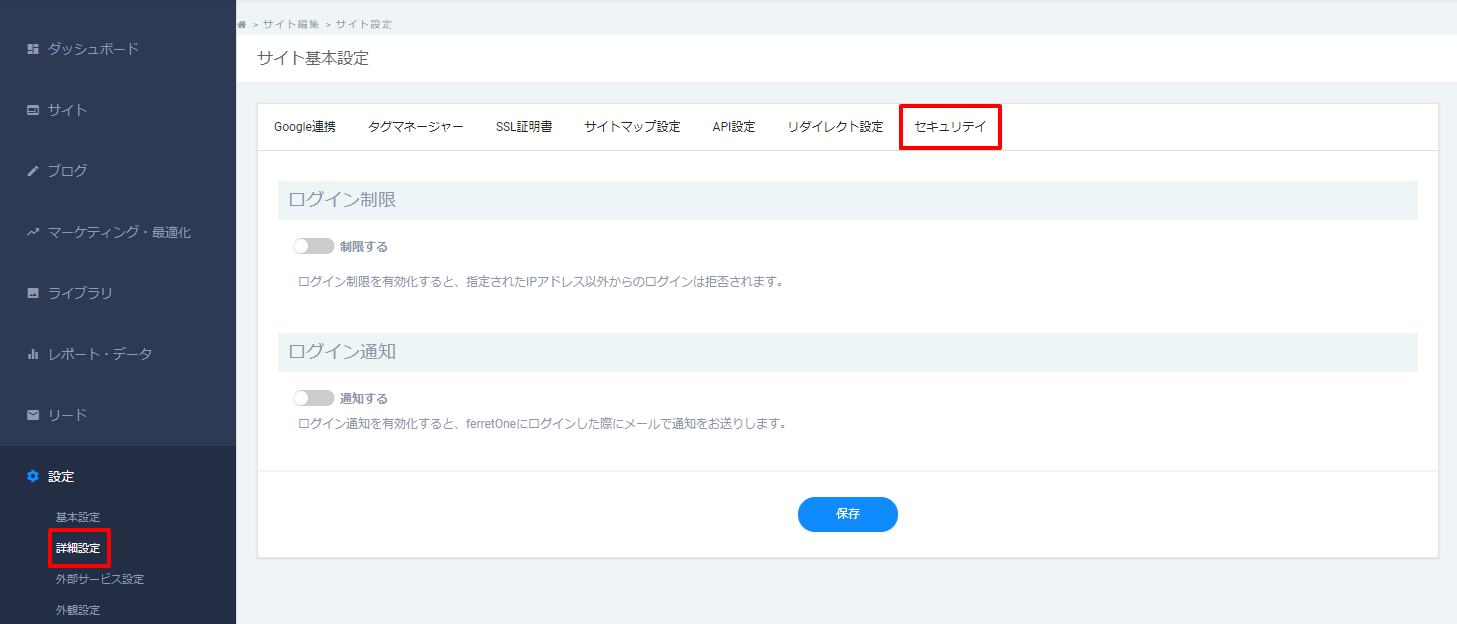
SSL証明書
SSL証明書とは、 セキュリティが高い安全なサイトであることを証明し、暗号化通信を行うための電子証明書です。
通常は 有料で登録が必要ですが、ferret Oneでは、無料でSSL証明書を取得・設定できます。また、ワンクリックでSSLの取得・設定・自動更新が可能です。(※独自のSSLでも引き続き設定可能です)
では次に、各機能の比較についてご紹介します。
新しいページを作ってみる・ブログを書いてみる
WordPressの場合
ページを作ったり、ブログを始めるには
- テーマを選択し、デザインを設定する
- 「SEO」などの重要機能の強化するプラグインをインストールする
- 「ソーシャルメディアとの連携」をするプラグインをインストールする
のが通常の流れです。
テーマとプラグインで自分仕様にカスタマイズできる点が魅力ですが、一方でデメリットもあります。
- 設定を自社でやらなくてはならず、手間がかかる
- テーマやプラグイン単位で、脆弱性が発見されることがある
- 選択したテーマやプラグインがWordPressのバージョンに対応していないと、不具合が生じることがある
- 設定の手間だけでなくメンテナンスコストもかかる
そのため、テーマ・プラグインの選定は、慎重に行う必要があります。
ferret Oneの場合
ferret Oneのブログ機能は、細かい設定をせずにすぐに使いはじめられます。下記で、詳しくご紹介します。
SNS連携してみる
ferret Oneでは、お手持ちのFacebookアカウント、Twitterアカウントを登録いただくだけで、連携が完了です。
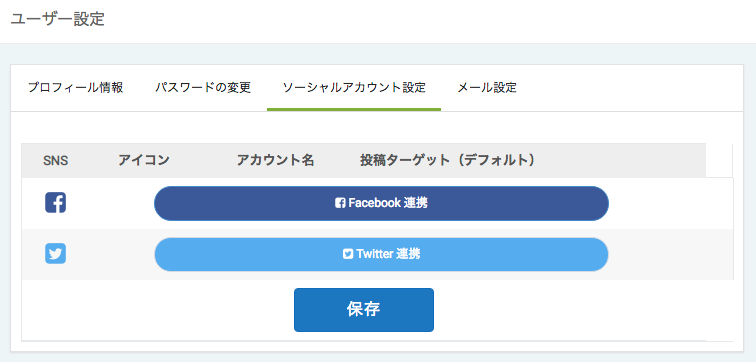
新しいページを作ってみる
ferret Oneでは、画面右上にある「①新規ページ作成ボタン」で新しいページが作られます。
作成されたページは、左側にある「④ページ一覧」に追加され、
- ページ名
- グローバルナビゲーションに表示させるかどうか
- ページのURL
- SEOのタイトル・ディスクリプション
などを一画面の中で設定できます。
「④ページ一覧」では、ドラッグ操作で階層を移動することも可能です。
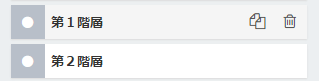
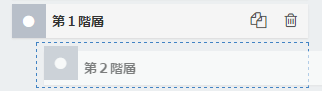
ページ編集画面では、「見出し」「テキスト」「フォーム」「ボタン」「イメージ」などのパーツをドラッグ&ドロップで設定していけます。
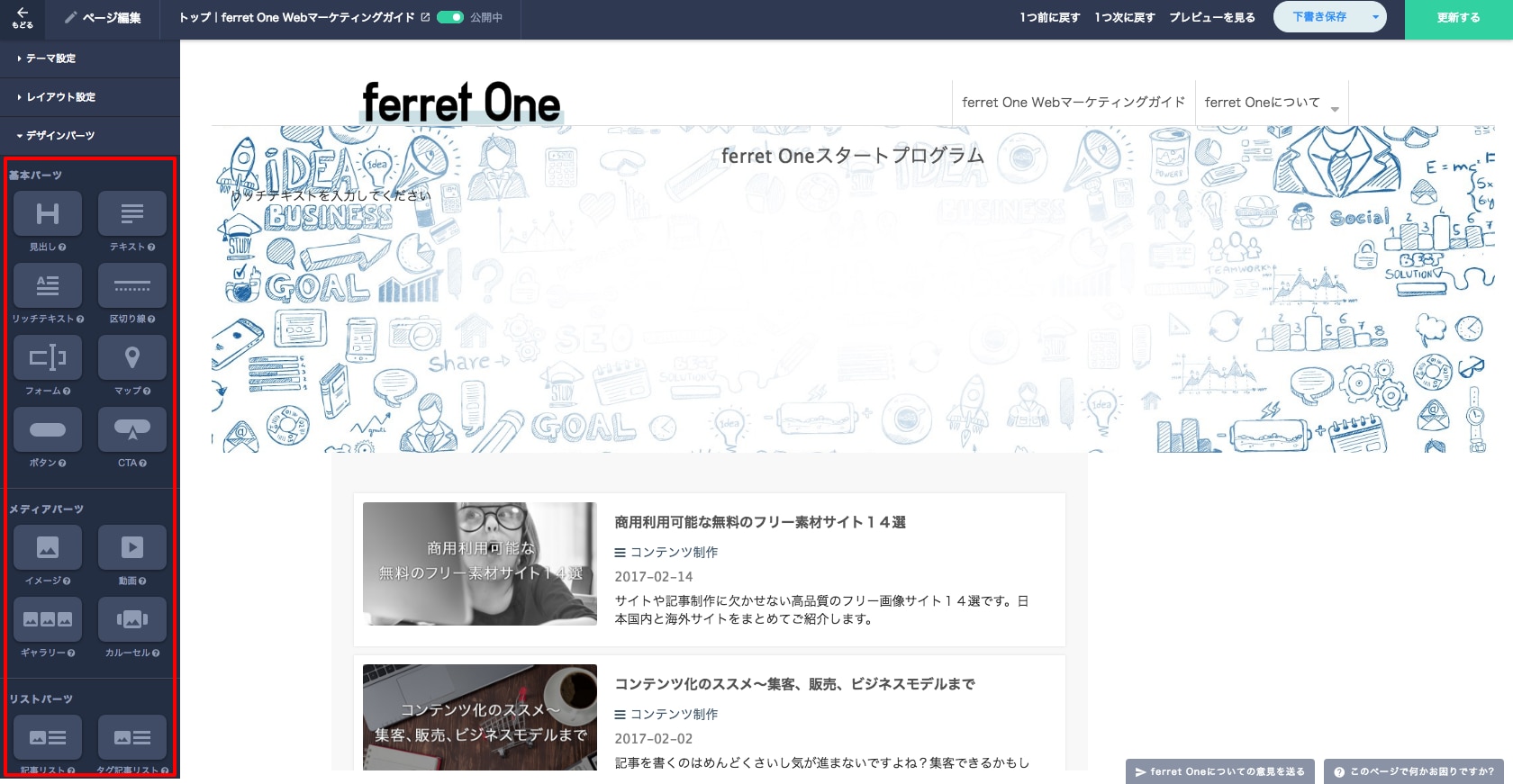
HTMLやCSSの知識がなくても、担当者自身で作成・修正が可能です。
ブログ記事を書いてみる
「新しい記事を作成する」ボタンを押すと、次のような画面になります。
画面内に入力サポートのヘルプテキストが表示されているため、初めてでもスムーズに作業ができます。
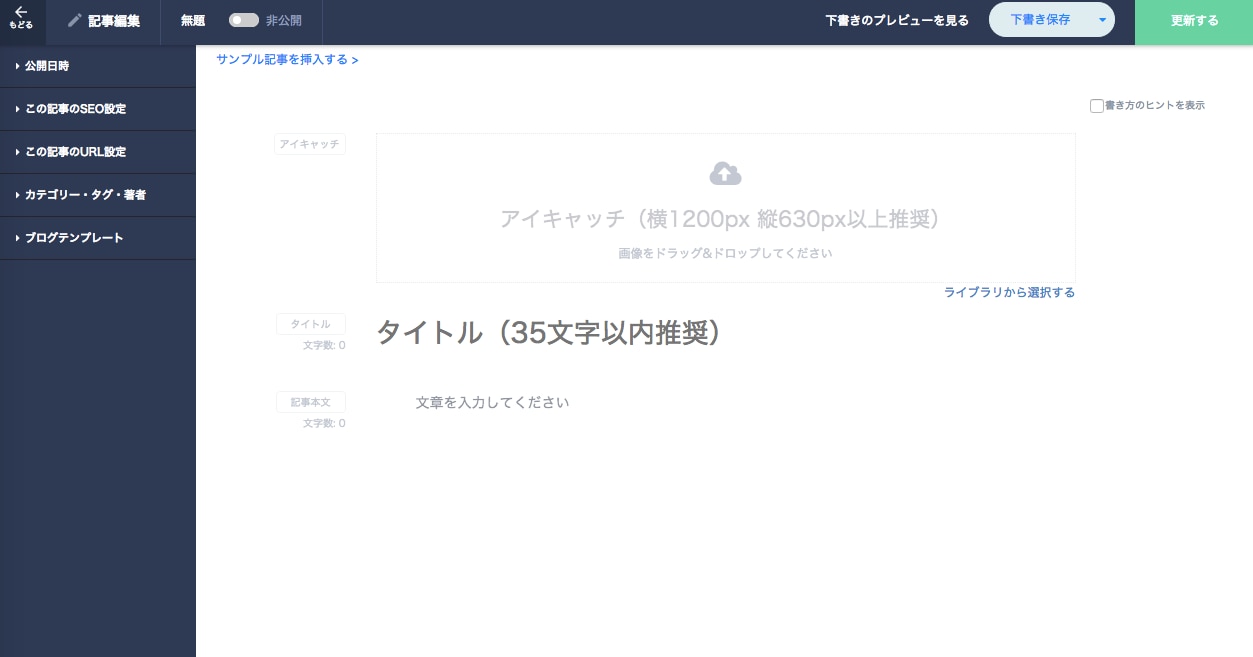
ブログのコンテンツには、画像、動画、GoogleMAP、SNS投稿など、文章以外のパーツを挿入することができます。
JavaScript、CSS、HTMLなどのコードを直接入力できる「コード」パーツもあります。
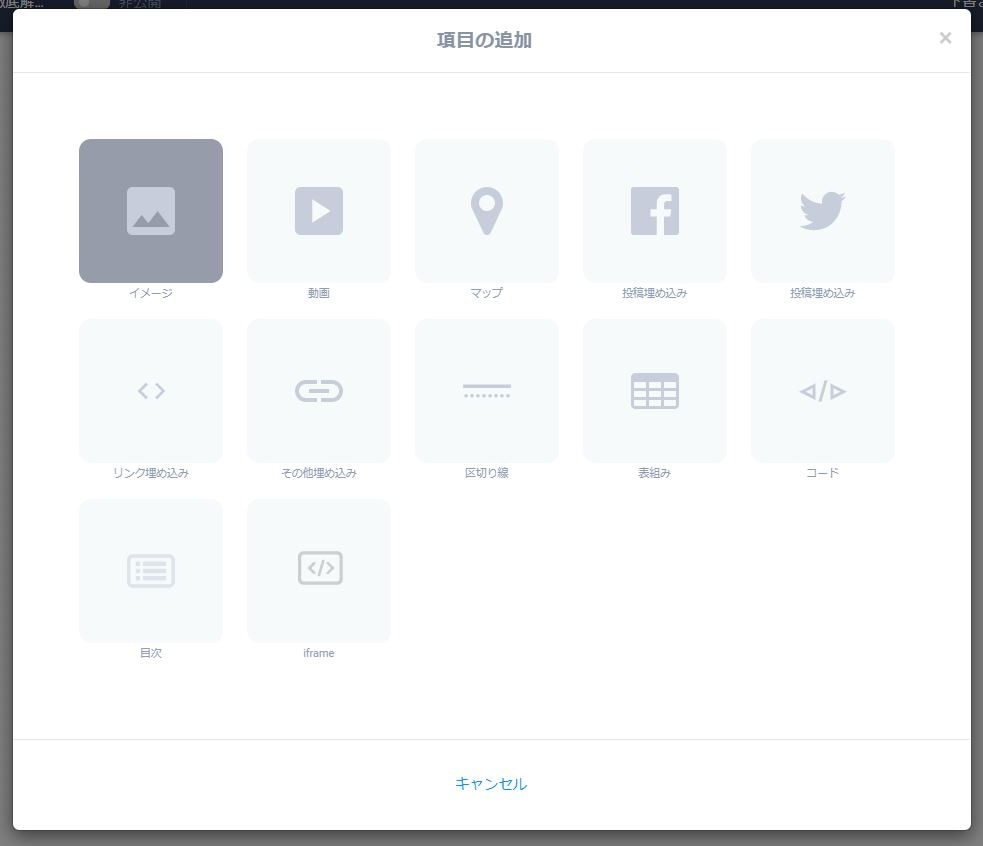
パーツと文章を組み合わせて、ブログ記事を作成してきます。
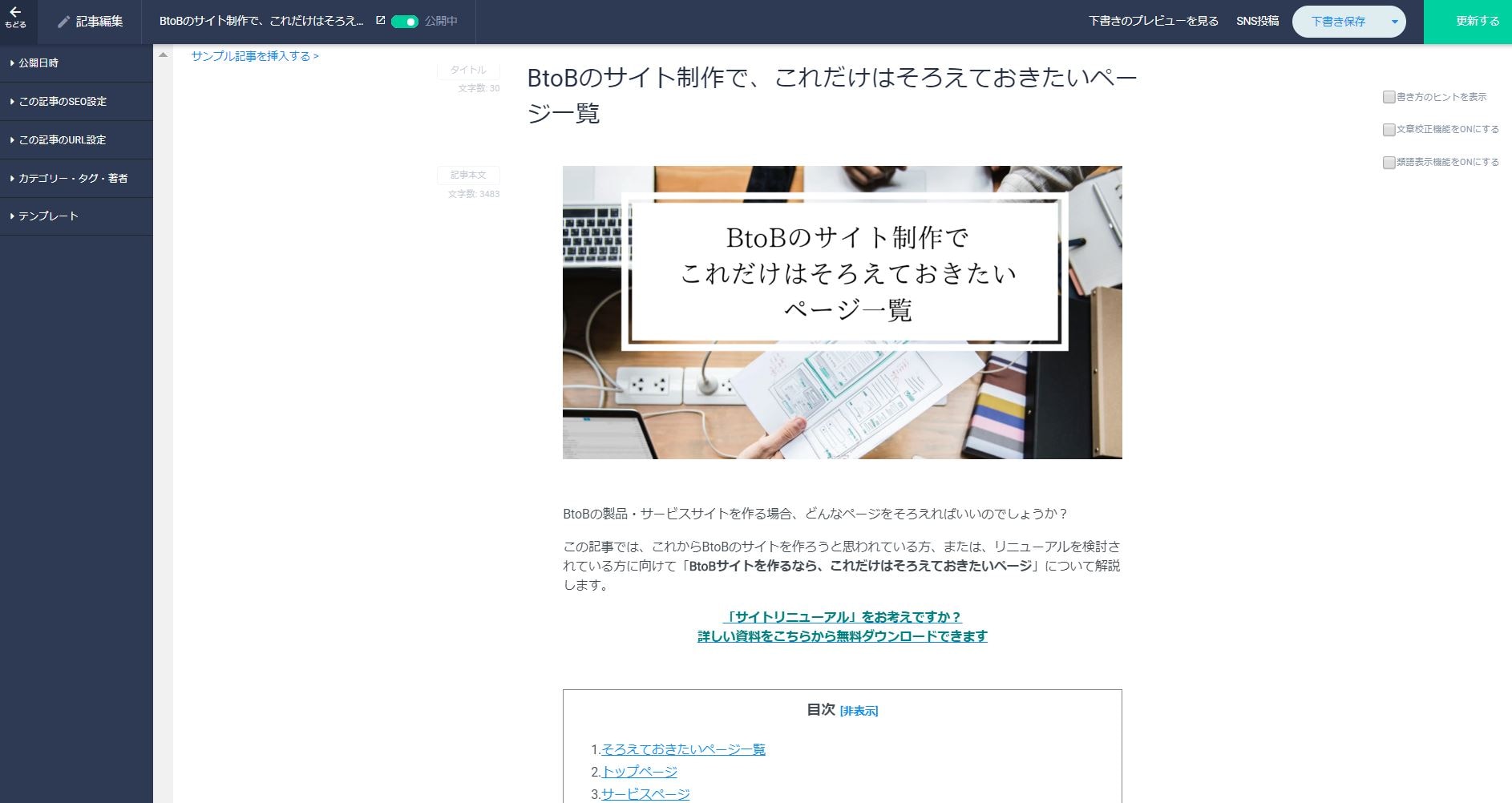
記事名・SEOタイトル・SEOディスクリプションを設定して
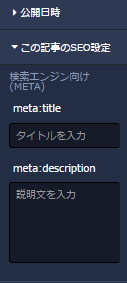
公開日時を指定して予約完了です。もちろん、即時公開も可能です。
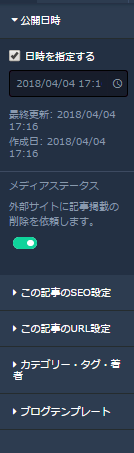
SEOの設定をする
WordPressの場合
WordPressでのSEO設定は、ブログの箇所でお伝えしたように、プラグインをインストールして対応することがほとんどです。
ferret Oneの場合
ferret Oneでは、個別ページでページタイトル、ディスクリプション、タグ、検索エンジン設定ができます。
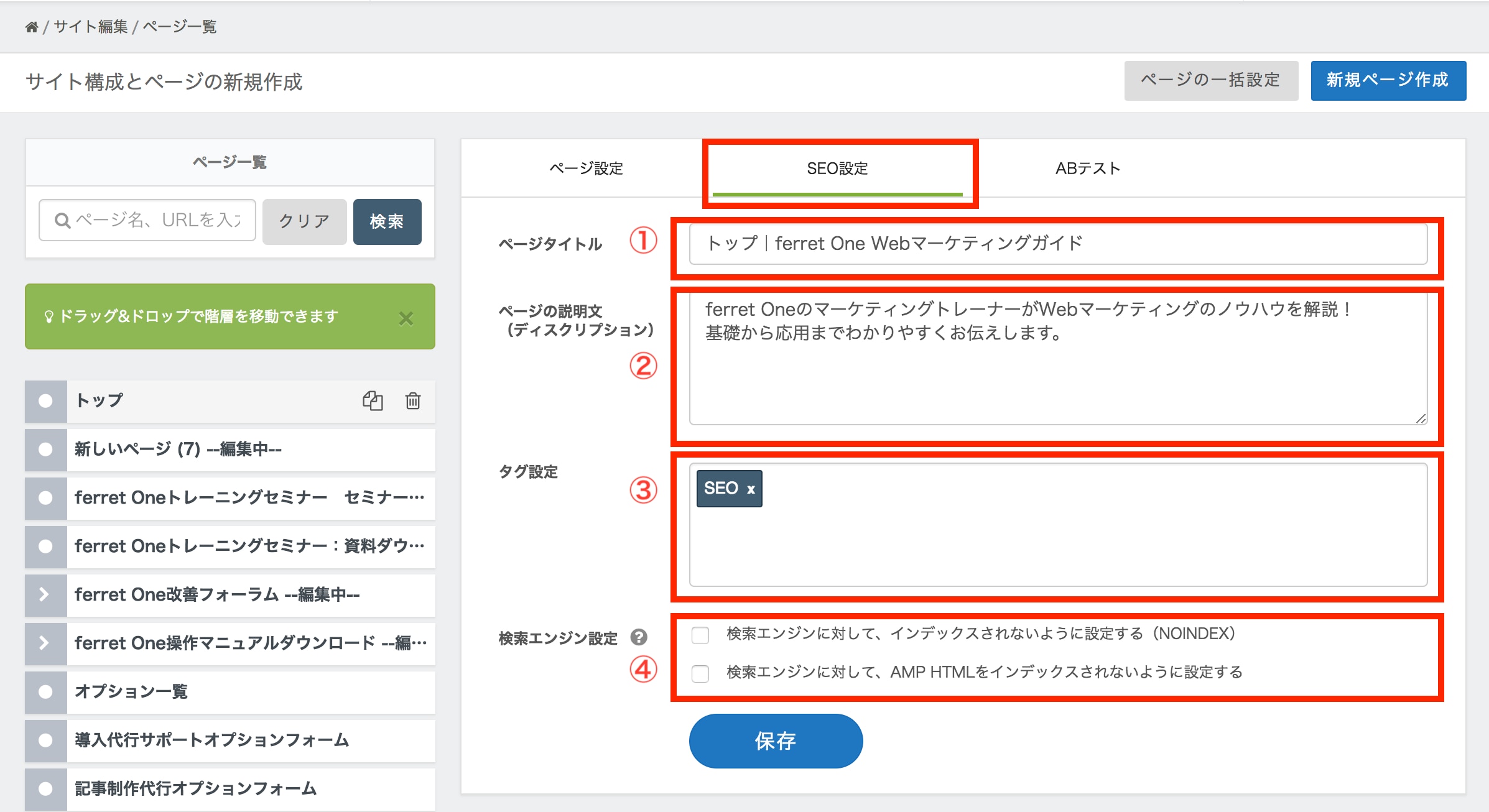
また、全てのページの「タイトル」と「ディスクリプション」を一覧で確認・編集することもできます。
他のページと設定が重複していないか、設定漏れがないか、などを一度にチェックできるのがメリットです。
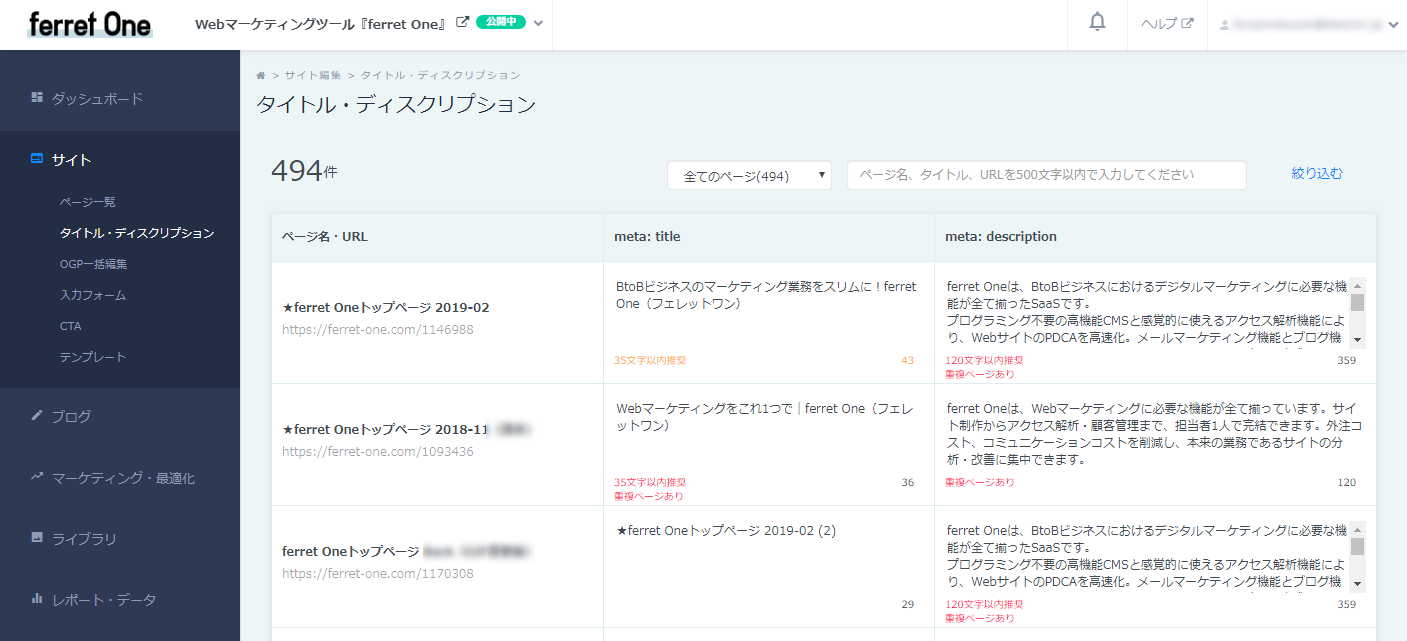
問い合わせフォームを作ってみる
WordPressの場合
WordPressには、初期設定ではフォーム機能はありません。
そのため、お問い合わせフォームをサイトに導入するには、プラグインや外部のサービスを利用する必要があります。
ferret Oneの場合
ferret Oneには、フォーム機能が備わっています。フォームの入力項目は、フォーム毎にカスタマイズすることができます。
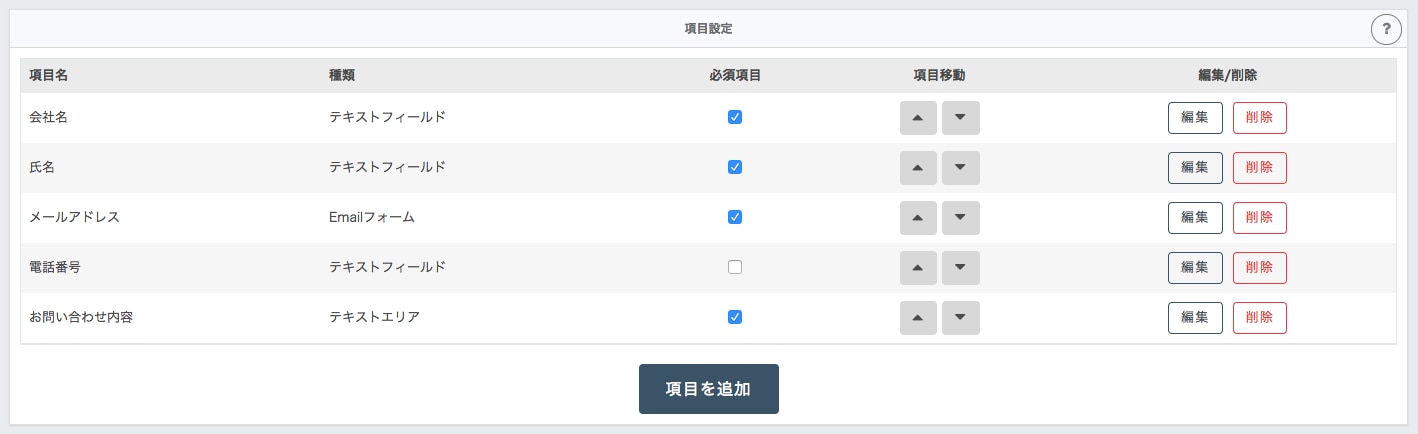
プリセットされている項目に加えて、自由に追加設定することができます。
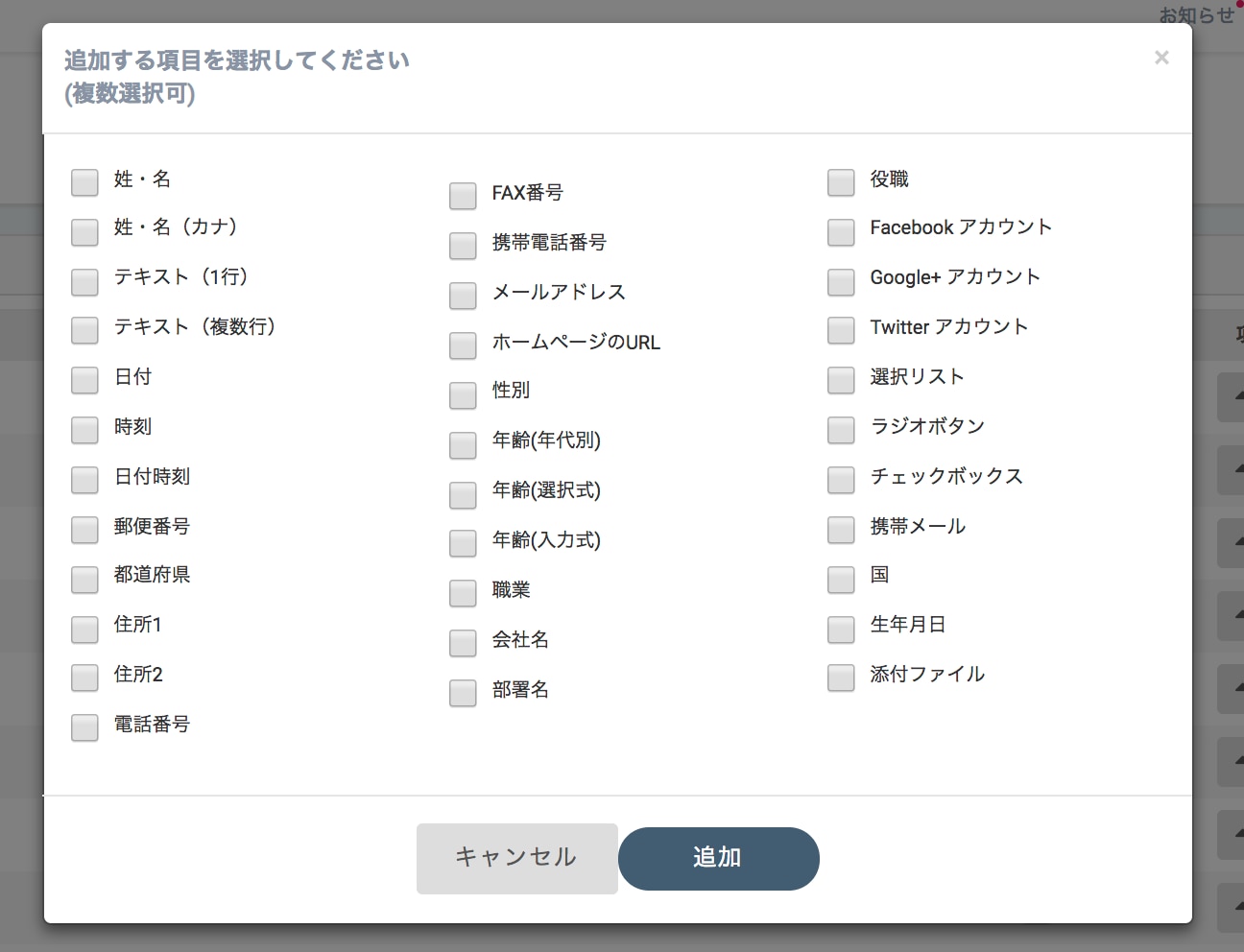
設定が完了すると、下記のようなフォームが完成します。
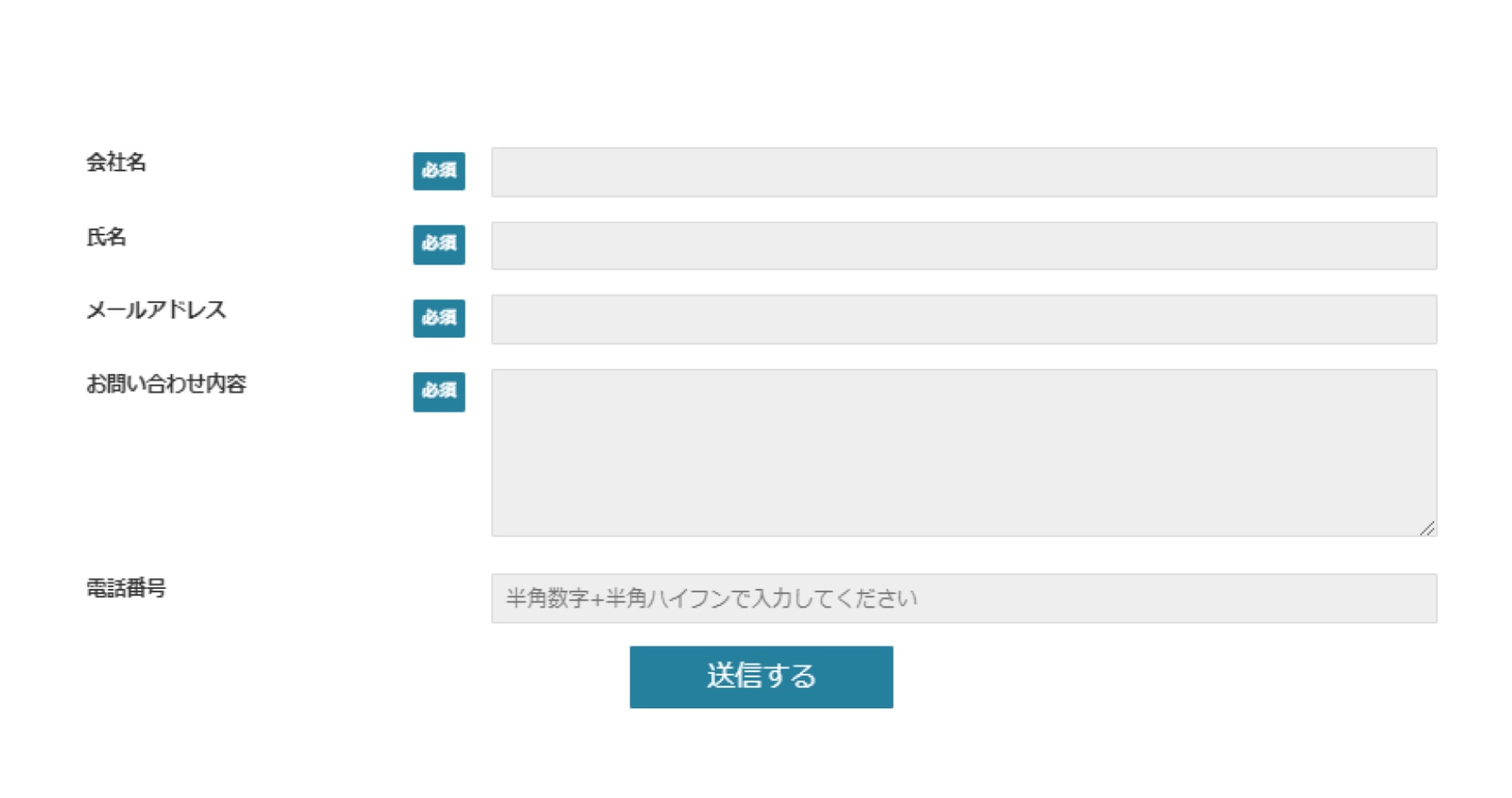
フォームができたら、フォームパーツをドラッグ&ドロップして、ページ内に簡単に設置して完了です。
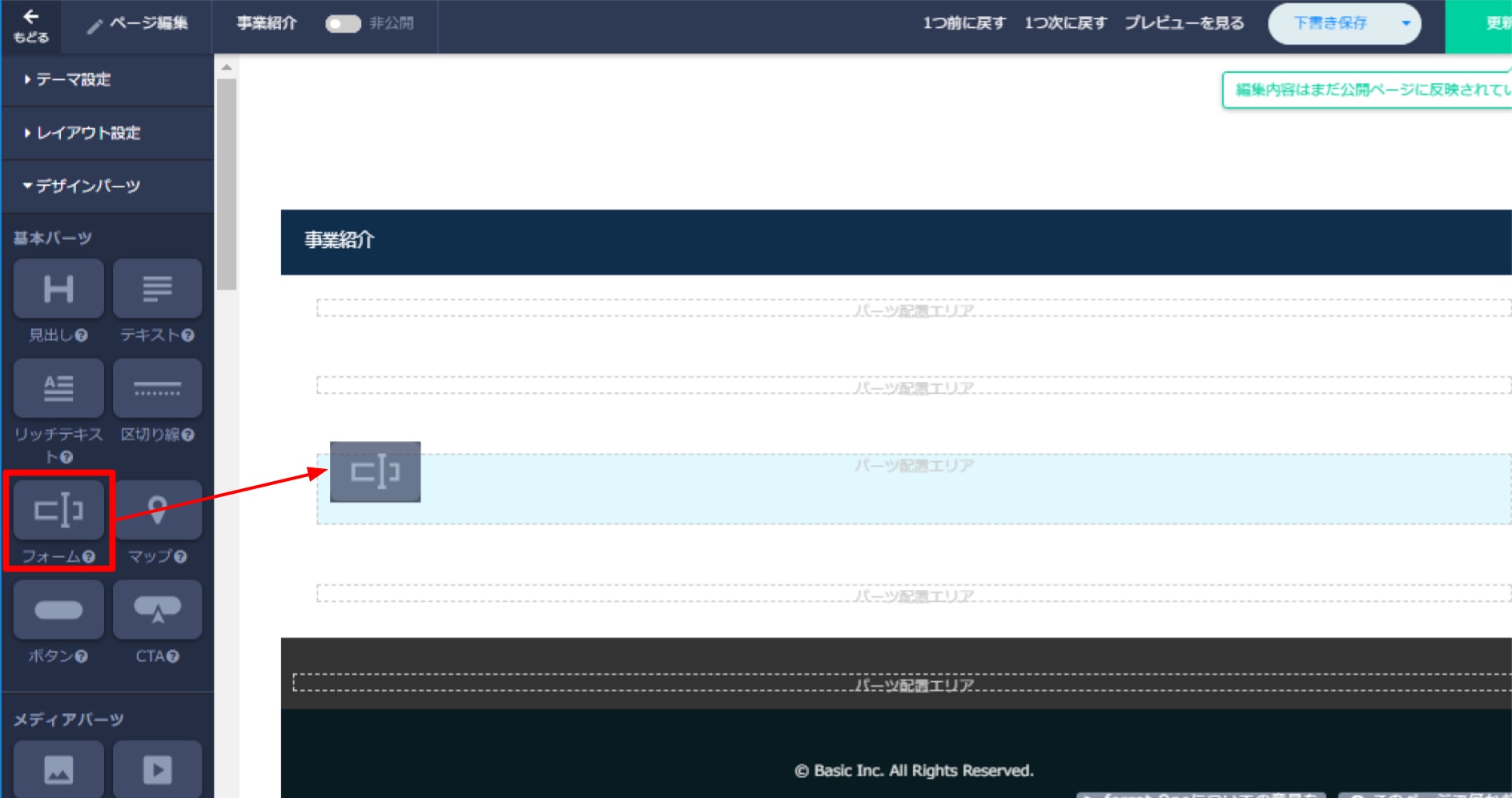
導入サポート・運用サポート
WordPressの場合
Wordpresは有料ツールではないので、Web制作会社に依頼などをしていない限り、導入や運用は自社で行う必要があります。
ferret Oneの場合
ferret Oneは、ご利用開始時に、専門コンサルタントが御社をサポートします。
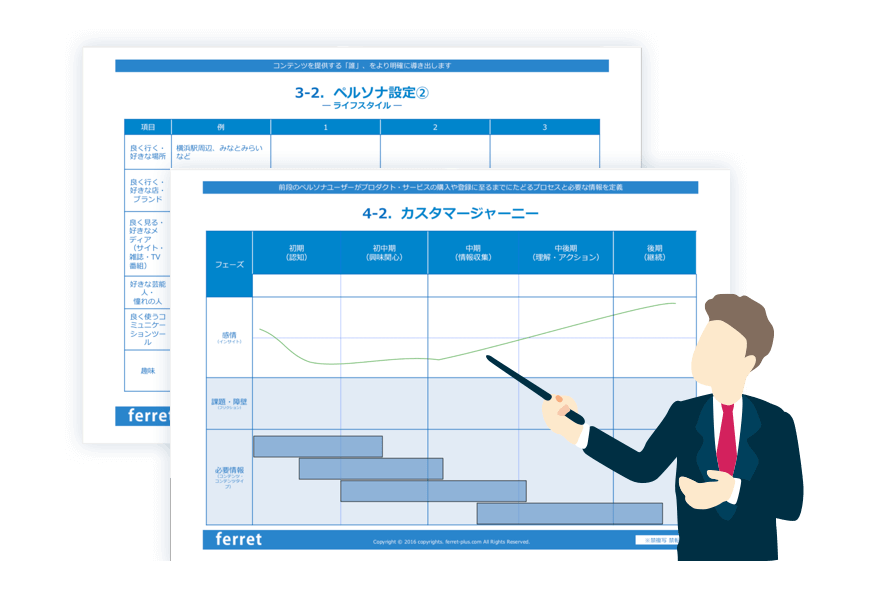
ペルソナ設計、カスタマージャーニー、必要なページ情報の整理など、サイト立ち上げに必要な初期設計をサポートします。
サイト立ち上げ後は、ferret Oneを使って成果を出すための戦略設計、行動計画の設定など、運用面でもサポートします。
▼こちらの記事では、ferret Oneのお客様からよく寄せられる疑問にお応えしています
教えて!Webマーケ・サイト制作の疑問 第1回「ドメイン取得はどうすればいい?」
教えて!Webマーケ・サイト制作の疑問 第2回「SEOのお悩みを解決!」
1から設定する手間がなく、簡単に早く作れる
ferret Oneは、1から設定していく手間がなく、プリセットされている機能をそのまま使うことができます。
ページ作成後は、HTMLやCSSの知識がなくても、担当者自身が編集・修正していけるので、制作会社や社内メンバーとの調整コストがかかりません。
やりたいことがすぐに実行できるので、実行の速度だけでなく、改善の速度も速まり、成果を出すまでの時間が短縮できます。
また、CMS機能以外にも冒頭でご紹介したような、広告レポート、メールマーケティング、顧客管理、アクセス解析、行動履歴レポートなど、Webマーケティングに必要な機能がそろっています。
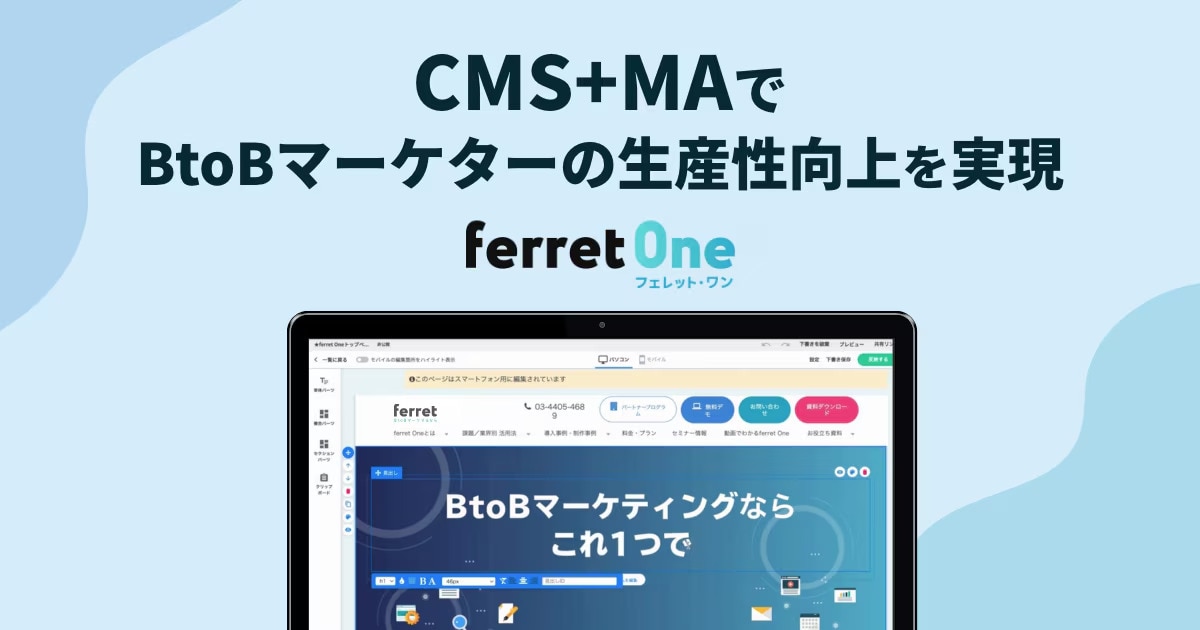
・新規でサイトを立ち上げたいけど、大変そうなので躊躇している
・サイトを作ったけれど、うまく運用できていない
・BtoBのWebマーケティングの成功メソッドがわからない
など、Web制作やWebマーケティングに関してお困りの方は、ぜひご検討ください。
ご興味のある方はぜひ資料をご覧ください。